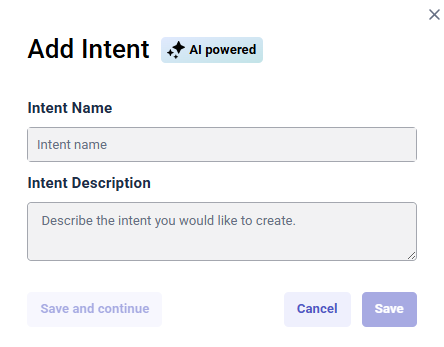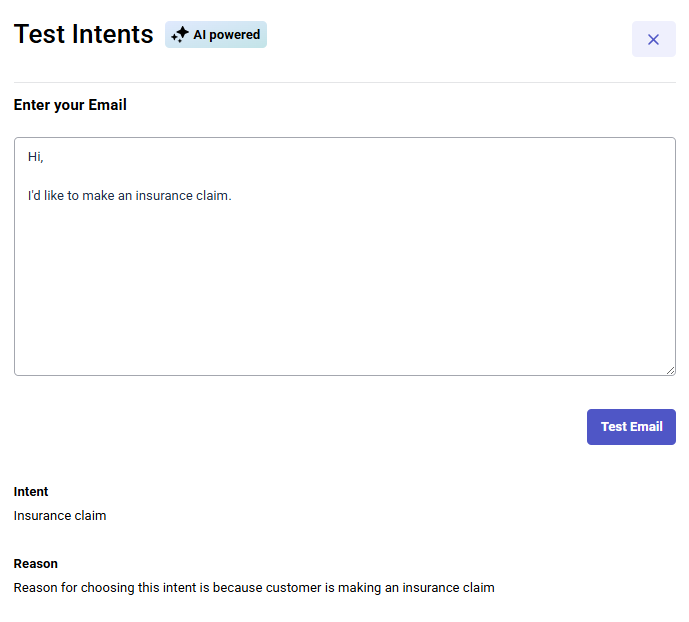인바운드 이메일 흐름에 대한 설명을 기반으로 AI 기반 의도 생성
의도는 사용자가 수행하고자 하는 목표나 작업을 설명합니다. 예를 들어 피자를 주문하거나 계정 잔액을 검색합니다. 의도를 감지하기 위해 인바운드 이메일 흐름을 구성한 다음 각 의도에 대해 구성한 작업을 실행합니다. 수신 이메일 흐름의 경우, 의도 설명을 기반으로 AI 기반 의도를 생성할 수 있습니다.
메모:
- 인바운드 이메일 흐름에 대한 설명을 기반으로 AI 기반 의도를 생성하는 옵션에 액세스하려면 Genesys Cloud CX AI Experience 라이선스를 구매해야 합니다.
- 인바운드 이메일 흐름을 게시하고 실행하면 해당 흐름에서 Genesys Cloud AI Experience 토큰이 소모됩니다. 자세한 내용은 다음을 참조하세요. Genesys Cloud AI Experience 토큰 측정 및 가격 책정 .
이벤트 추가
인텐트를 만들려면 다음 단계를 따르세요.
- 수신 이메일 흐름을 만들거나 기존 흐름을 엽니다. 수신 이메일 흐름 페이지가 열립니다.
- 아래에 자연어 이해, 클릭 의도.
- 새로운 의도를 추가하려면 클릭하세요. 의지 다음을 수행하세요.
- 의도에 대한 독특한 이름을 추가합니다.
- 발화 생성을 위한 맥락을 제공하기 위해 의미 있고 자세한 설명을 추가합니다.
- 딸깍 하는 소리 구하다 완료하거나 클릭 저장하고 계속하기 또 다른 의도를 만들어내려고.
- 다음으로, 다음을 사용하세요 의도 감지 작업 이러한 의도가 감지되면 흐름에 논리를 추가합니다.
메모:
- Genesys에서는 발화 생성을 위한 맥락을 제공하기 위해 의미 있고 자세한 설명을 만드는 것을 권장합니다. 예를 들어, "고객이 주문을 하려고 합니다" 대신 "고객이 특정 양조, 맛 또는 크기, 맞춤 설정, 픽업 또는 배달 옵션을 포함할 수 있는 커피 주문을 하거나 수정하려고 합니다" 또는 "사용자가 기프트 카드를 구매하고 싶어하며 증가 옵션에 대해 문의할 수 있습니다"와 같이 더 의미 있는 설명을 할 수 있습니다.
- Digital Bot Flows 등의 다른 흐름과 달리, 인바운드 이메일 흐름의 경우 생성된 의도 내에서 발언을 편집할 수 없습니다. Genesys에서는 자세한 설명을 제공한 다음 테스트 패널을 사용하여 샘플 이메일 내용과 사용 사례를 비교 검증할 것을 권장합니다.
테스트 의도
구성된 의도를 샘플 이메일에 대해 테스트할 수 있습니다. 테스트 의도 패널은 감지된 의도를 표시하고 다음을 나타냅니다. 의도가 감지되는 이유.
- 아래에 자연어 이해, 클릭 의도.
- 의도 페이지에서 다음을 클릭합니다. 테스트 의도 테스트 패널을 엽니다.
- 아래에 이메일을 입력하세요 , 샘플 이메일 메시지를 입력하세요.
- 딸깍 하는 소리 테스트 이메일 의도와 의도를 일치시킨 이유를 검토합니다.
- (선택 사항) 예상대로 의도가 일치하지 않으면 새 의도를 만들거나 기존 의도를 편집합니다.
인텐트 편집
인텐트의 이름을 수정하려면 다음 단계를 따르세요.
- 아래에 자연어 이해, 클릭 의도.
- 의도 페이지에서 편집하다 의도 옆에 있습니다.
- 의도의 이름을 변경합니다.
- 의도 설명을 변경하고 클릭하세요. 구하다 .
인텐트 삭제
의도를 삭제하면 관련 구성 요소(발화 및 엔터티)도 모두 삭제됩니다.
- 아래에 자연어 이해, 클릭 의도.
- 인텐트 페이지에서 삭제하려는 인텐트를 하나 이상 선택합니다.
- 딸깍 하는 소리 삭제 .
- 딸깍 하는 소리 삭제 확인 대화 상자에서.